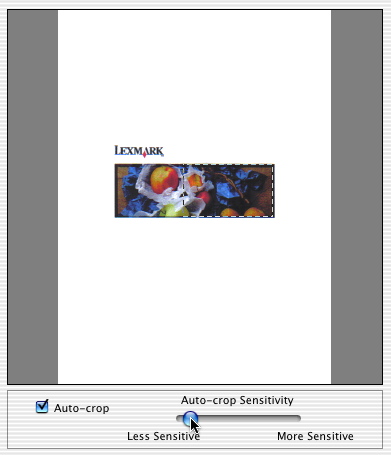
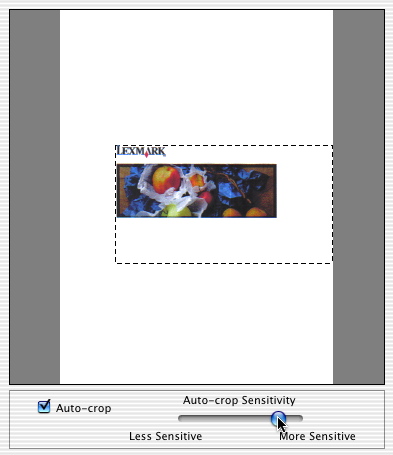
Utilisez la fonction de cadrage pour numériser ou copier une portion d'une photo. Vous pouvez également agrandir la zone de cadrage au delà des dimensions de la photographie.
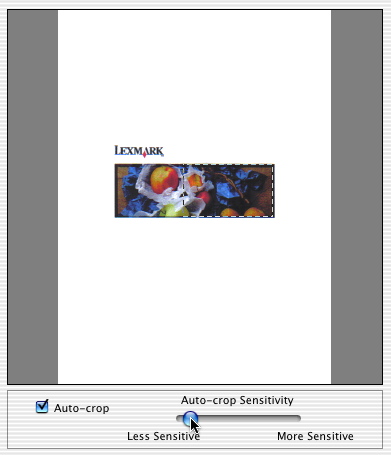
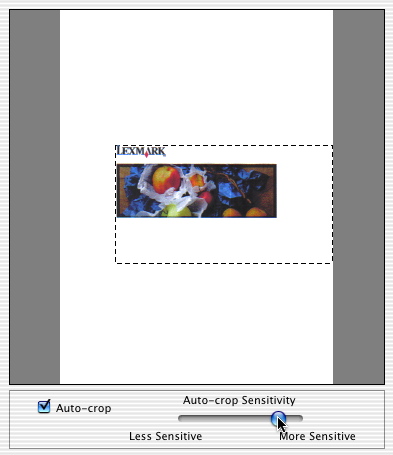
| Remarque : | L'affichage de la hauteur, de la largeur et de la taille du fichier n'est disponible que dans la zone de dialogue Numériser. |
Agrandir ou réduire une image